App per scrivere frasi
Sei una persona molto creativa e, durante il tempo libero, adori scrivere, disegnare o scarabocchiare su fogli di carta. Ora, però, sei alla ricerca di applicazioni che ti consentano di mettere in mostra il tuo talento con strumenti digitali: in particolar modo vorresti sapere se esistono delle app per scrivere frasi con uno stile accattivante da condividere poi online, magari sui più famosi e utilizzati social network.
Se è questo di cui hai bisogno, sarai sicuramente felice di sapere che sei proprio capitato sulla guida giusta. Nel corso di questo tutorial, infatti, ti consiglierò una serie di applicazioni che consentono proprio di scrivere frasi: frasi su sfondi colorati, su foto e molto altro ancora.
Tutto ciò di cui hai bisogno sono uno smartphone o un tablet e qualche minuto di tempo libero. In men che non si dica imparerai come sfogare la tua creatività con la tecnologia. Buona lettura e buon divertimento!
Indice
- App per scrivere frasi su sfondo colorato
- App per scrivere frasi su foto
- App per scrivere frasi su Instagram
App per scrivere frasi su sfondo colorato
Ti piacerebbe molto avere a portata di mano uno strumento per scrivere i tuoi pensieri o frasi accattivanti su uno sfondo colorato, per non lasciar sfuggire l'ispirazione. In questo caso, il tuo smartphone (o tablet) può essere il tuo migliore alleato: permettimi di consigliarti alcune app per scrivere frasi su sfondo colorato degne di nota.
Rangin: Gradient Status Maker (Android/iOS/iPadOS)
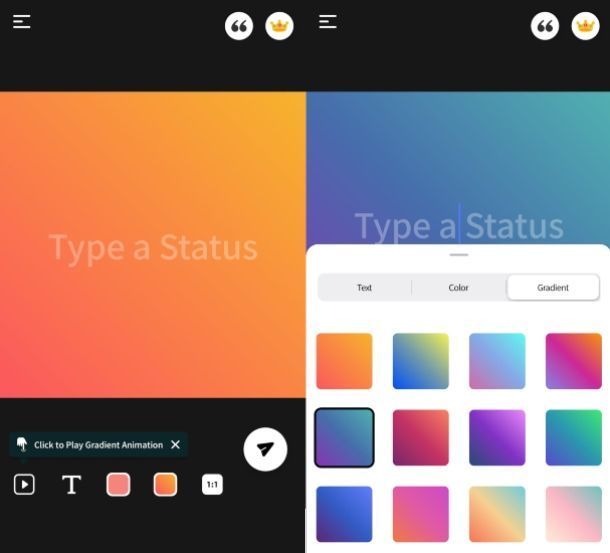
Rangin: Gradient Status Maker è un'app per scrivere frasi su uno sfondo colorato, con una varietà di sfumature (anche animate) e font diversi, più anche una libreria gratuita di citazioni e frasi d'effetto da cui attingere per le proprie creazioni.
È disponibile gratuitamente nella sua versione base, tuttavia, è possibile acquistare la versione Premium per rimuovere gli annunci e aggiungere la propria filigrana personalizzata piuttosto che quella dell'app al costo di 3,49 euro.
Per iniziare a utilizzarla, procedi all'installazione tramite Play Store, store alternativi per Android o App Store di iOS/iPadOS.
L'interfaccia intuitiva e curata rende l'uso dell'applicazione davvero semplice: nella schermata principale visualizzerai subito l'editor, dove premendo sulla voce Type a Status potrai subito scrivere la tua frase.
Se invece vuoi sceglierne una dalla libreria, premi sull'icona delle virgolette situata in alto a destra. Scorri l'elenco delle citazioni proposte: quando ne avrai individuata una di tuo gusto, fai tap su di essa per aggiungerla all'immagine (sostituirà qualunque testo tu abbia già digitato), oppure fai doppio tap per aggiungerla ai tuoi preferiti. Troverai tutte le frasi salvate nella scheda Favorites, premendo sulla stessa dicitura situata in alto a destra in questa stessa schermata).
Una volta aggiunto il testo, procedi alla personalizzazione premendo su una delle icone proposte in fondo alla schermata. Pigia sull'icona con la T per visualizzare i font disponibili, scorrere l'elenco con le anteprime con uno swipe da destra verso sinistra o e selezionarne uno premendovi, e utilizzare gli indicatori a destra e a sinistra per modificare rispettivamente il colore e la dimensione dei caratteri.
Quando hai terminato, premi sull'icona ❮ situata in fondo a sinistra per tornare indietro e selezionare l'icona con un colore per scegliere una tinta unita per lo sfondo nello stesso modo; oppure, sull'icona con una sfumatura per selezionare invece una combinazione di colori. In quest'ultimo caso, puoi anche premere sul pulsante ↕ a sinistra una o più volte per scegliere una sfumatura centrale, e sul pulsante ⤢ per modificare invece l'ordine dei colori in orizzontale o in verticale.
Se hai selezionato una sfumatura, una volta tornato indietro potrai premere sull'icona ▶ per aggiungere un'animazione dello sfondo. Infine, premi più volte sull'icona 1:1 per modificare le dimensioni dell'immagine, fino a trovare quella che preferisci.
Ora sei pronto per salvare e/o condividere la tua creazione: premi sul simbolo dell'aeroplano di carta collocato in basso a destra, concedi i permessi richiesti premendo sulla voce Consenti, attendi per alcuni secondi e premi poi sull'icona dell'app con cui condividerla, ad esempio WhatsApp, Instagram o Facebook. Per salvarla sul tuo telefono, invece, premi sull'icona Save.
Altre app per scrivere frasi su sfondo colorato
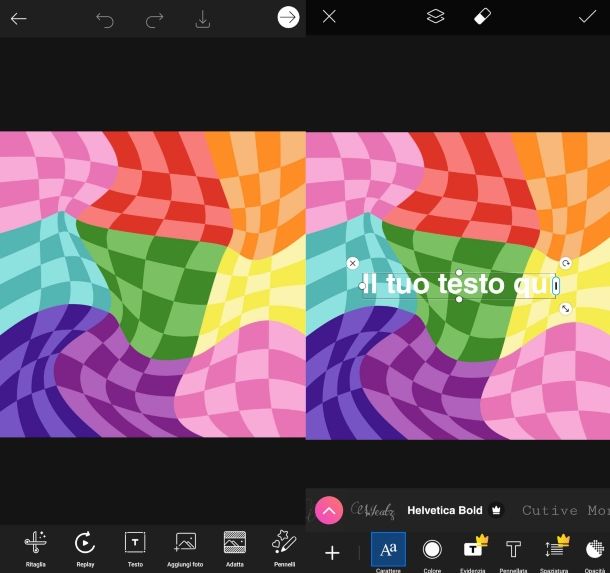
Le soluzioni di cui ti ho appena parlato non ti soddisfano, o vorresti conoscerne di più prima di decidere a quale affidarti? Nessun problema: eccone alcune che possono fare al caso tuo.
- PicsArt (Android/iOS/iPadOS) – questa nota app per il fotoritocco e la creazione di immagini consente anche di scrivere frasi su numerosi sfondi colorati, da quelli più semplici ai più creativi, in pochi passi. È gratuita, ma offre funzionalità extra sbloccabili tramite acquisti in-app e abbonamenti a partire da 2,58 euro/mese.
- Canva (Android/iOS/iPadOS) – altrettanto nota, quest'app offre la possibilità di aggiungere testo su sfondi colorati e aggiungere anche degli elementi personalizzati, gratuitamente, con la possibilità di sottoscrivere un abbonamento alla versione Pro per 11,99 euro/mese.
- Adobe Express: Design (Android/iOS/iPadOS) – un'app Adobe dedicata interamente al design per la creazione di immagini con scritte di ogni genere, completa di modelli per i progetti (anche appositamente creati per Instagram), sfondi e opzioni a tinta unita. È disponibile gratuitamente, ma offre una versione Pro al prezzo di 9,99 euro/mese, con prova gratuita di 14 giorni.
App per scrivere frasi su foto
Forse ritieni che creare un'immagine da una bella foto con una citazione ispirante sia molto più d'effetto, e preferiresti un'app che ti consenta di aggiungere quindi una frase alle tue foto preferite. Nulla di più semplice: quelle che sto per proporti sono alcune delle migliori app per scrivere frasi su foto che possono aiutarti nel tuo scopo.
Google Foto/Galleria (Android)
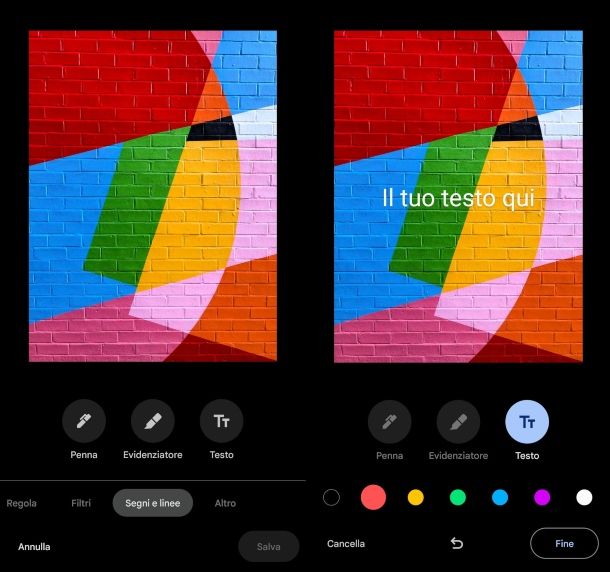
Potresti non sapere che, se sei in possesso di uno smartphone Android (o tablet), una soluzione (o meglio, due soluzioni) a tua disposizione sono già integrate nel tuo dispositivo: si tratta di Google Foto o dell'app Galleria. Come dici? Non ne avevi idea? Nessun problema, rimediamo subito.
Google Foto è solitamente preinstallato sugli smartphone dotati di servizi Google, ma nel caso in cui non lo sia è scaricabile gratuitamente anche dal Play Store. Avvia dunque l'app e recati nella scheda Foto per selezionare la foto su cui vorresti aggiungere una frase, facendo tap sulla sua anteprima; pigia poi sul pulsante Modifica situato in basso a destra, per aprire l'editor.
Scorri ora le opzioni proposte in fondo alla schermata fino a selezionare la voce Segni e linee, e tocca poi sul pulsante Testo. Inserisci il tuo testo e scegline il colore sfiorando quello di tuo gradimento; dopodiché, conferma il tutto con un tap sulla voce Fine. Fatto ciò, potrai trascinare il testo sull'immagine per posizionarlo secondo le tue preferenze, e fissarlo pigiando prima il pulsante Fine e poi quello Salva copia.
In alternativa, puoi utilizzare, come già menzionato, la Galleria del tuo smartphone, che include un editor di foto. La procedura varia leggermente a seconda della marca e del modello.
Sugli smartphone Samsung, ad esempio, devi avviare l'app Galleria, scegliere la foto e poi premere sull'icona di una matita in fondo alla schermata, per aprire l'app Photo Editor. Premi quindi sull'icona di una faccina, poi sulla voce Disegna o Testo, a seconda delle tue preferenze. Una volta finito, sfiora il tasto Salva collocato in alto a destra per due volte.
Sugli smartphone Xiaomi ti basta sfiorare il pulsante Modifica; scorri dunque le opzioni in fondo alla schermata e premi sulla voce Testo, o Disegna se preferisci piuttosto scrivere a mano. Apporta le modifiche e, quando sarai soddisfatto, confermale facendo tap sull'icona ✔ e sul pulsante Salva.
Sugli smartphone HUAWEI, avvia invece l'app Galleria, seleziona la foto di tuo interesse e premi sul pulsante Modifica. Una volta aperto l'editor, tocca sul pulsante Altro che trovi in basso e poi sulla dicitura Disegni. Digita ora il tuo testo, indicandone poi il colore e le dimensioni. Conferma poi le modifiche apportate premendo sull'icona ✔ in basso a destra e poi sul pulsante Salva.
Foto (iOS/iPadOS)
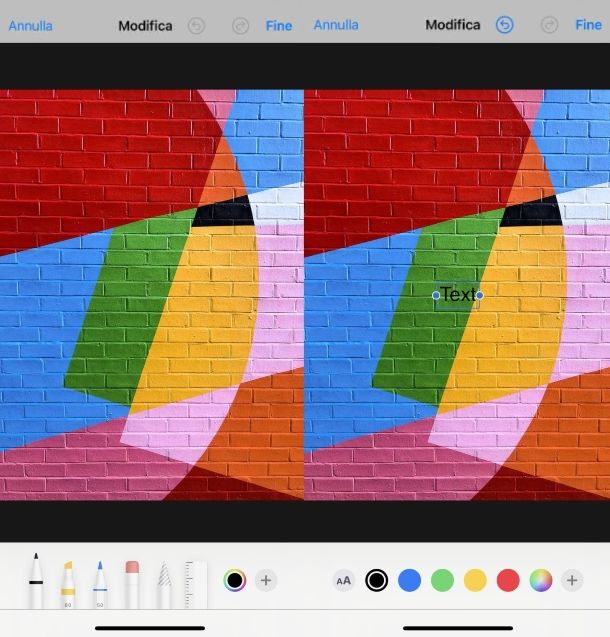
E per gli utenti iPhone e iPad? Similmente, possono fare affidamento sull'app predefinita Foto e il suo editor, che consente anche di aggiungere testo alle foto.
Per iniziare, avviala e premi sulla foto che vuoi modificare. Premi poi sul pulsante Modifica collocato in alto a destra per aprire l'editor, poi sull'icona della matita.
Ti saranno proposti quindi diversi strumenti: scegli quale usare e indica un colore, oppure premi sul pulsante (+) nella barra in fondo alla schermata e premi sulla voce Testo per digitare una frase, che puoi trascinare dove preferisci. Infine, conferma le modifiche toccando sul tasto Fine in alto a destra.
Snapseed (Android/iOS/iPadOS)
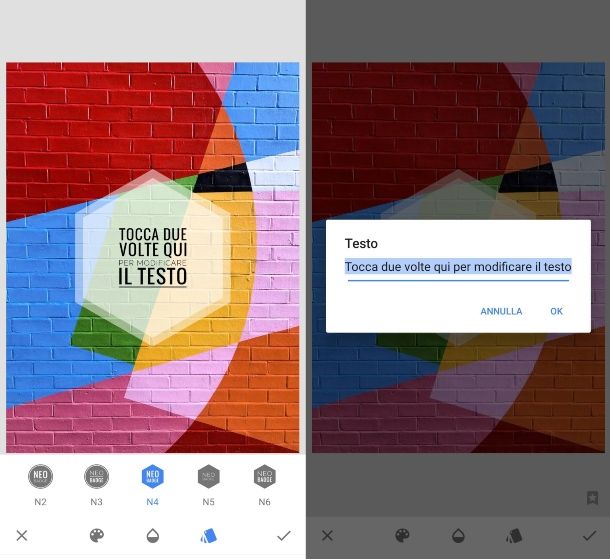
Una soluzione disponibile sia su Android (compresi store alternativi) e iOS/iPadOS è invece Snapseed: un editor di foto gratuito e completo realizzato da Google, ra le cui funzioni c'è anche quella che permette di scrivere frasi su foto in pochi passi.
Procedi dunque a installarla e avviarla. Per iniziare, pigia poi il pulsante (+) al centro della schermata, concedi i permessi richiesti e scegli la foto su cui scrivere.
Ora, seleziona la scheda Strumenti e, nel menu che si apre, scegli la voce Testo. Come ti viene suggerito nella schermata, tocca due volte per modificare il testo e digitare la frase da aggiungere, confermandolo poi con un tap sulla voce OK; poi, indica le tue preferenze di colore e stile del testo pigiando sulle tre icone in basso e scegliendo una delle opzioni disponibili.
Per salvare le modifiche, tocca il pulsante ✔ che vedi in basso a destra e scegli poi la scheda Esporta, dove potrai selezionare la voce Salva. Maggiori info qui.
App per scrivere frasi su Instagram
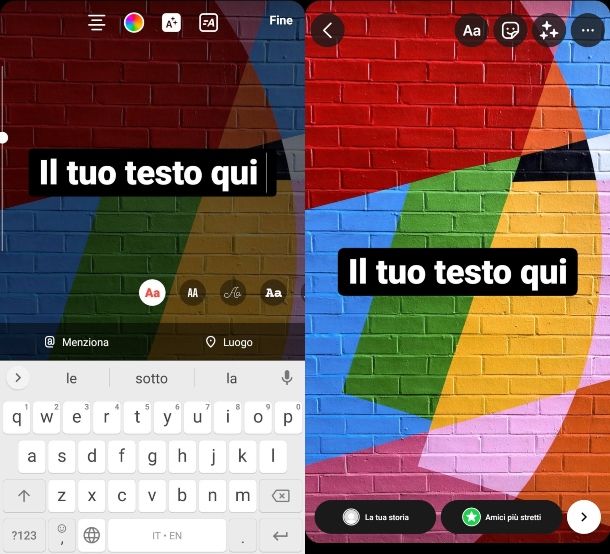
Tra le piattaforme di social media più popolari, la tua preferita è Instagram, e vorresti condividere i tuoi pensieri o aggiungere una frase divertente a una foto tramite post o storie.
Puoi, naturalmente, affidarti a una delle app che ti ho suggerito nei capitoli precedenti, salvando l'immagine creata e condividendola con Instagram. Puoi anche, però, evitare di installare un'altra app e usufruire dell'editor di Instagram stesso, con cui puoi facilmente scrivere frasi sia su sfondi colorati che su foto.
Per procedere in questo senso, apri l'app di Instagram ed effettua uno swipe da sinistra verso destra, per aprire l'editor delle storie, dunque tocca sul riquadro in basso a sinistra per scegliere la foto da modificare.
Premi ora sull'icona Aa, in alto, e digita il tuo testo, scorrendo le opzioni poco più giù per selezionare il font. Per modificarne il colore, invece, premi sull'icona colorata in alto e poi sul colore; per le dimensioni, fai scorrere l'indicatore a sinistra verso l'alto o verso il basso.
Quando sarai pronto, premi sul pulsante con i tre puntini situato in alto a destra e infine sulla voce Salva. L'immagine sarà così salvata nella tua Galleria, dalla quale potrai eventualmente postare la foto nel feed di Instagram.

Autore
Salvatore Aranzulla
Salvatore Aranzulla è il blogger e divulgatore informatico più letto in Italia. Noto per aver scoperto delle vulnerabilità nei siti di Google e Microsoft. Collabora con riviste di informatica e cura la rubrica tecnologica del quotidiano Il Messaggero. È il fondatore di Aranzulla.it, uno dei trenta siti più visitati d'Italia, nel quale risponde con semplicità a migliaia di dubbi di tipo informatico. Ha pubblicato per Mondadori e Mondadori Informatica.






